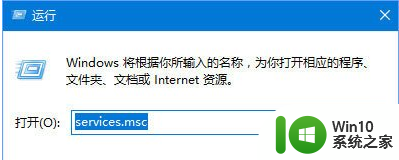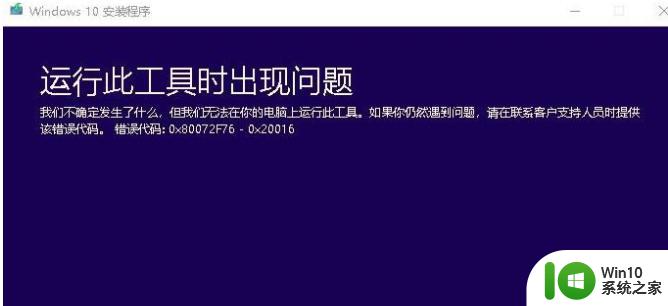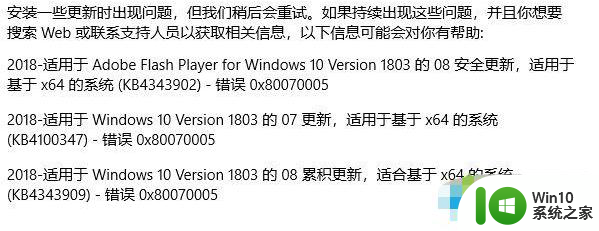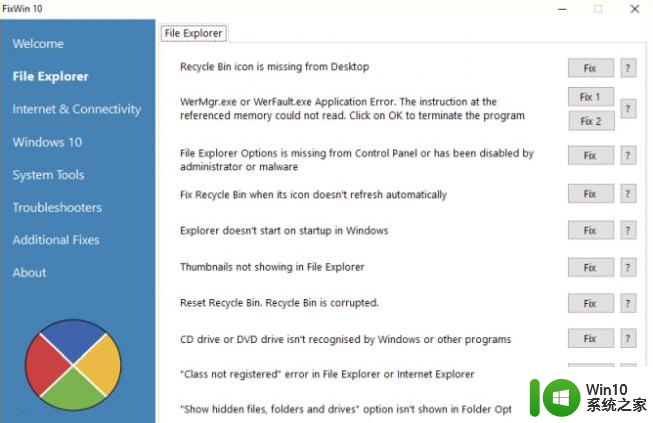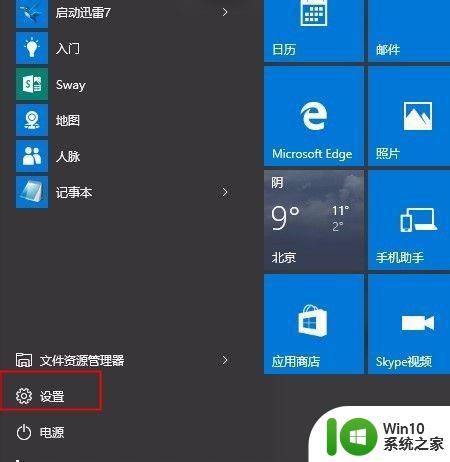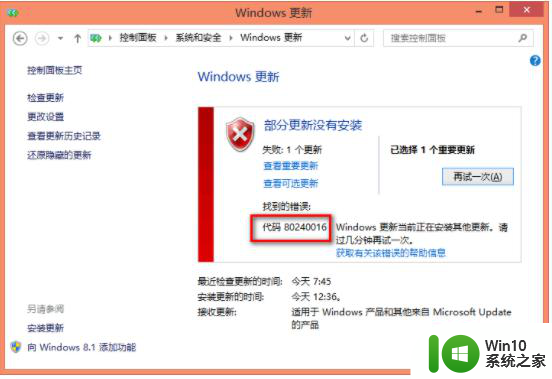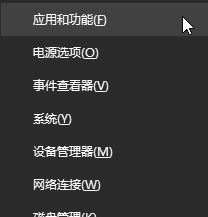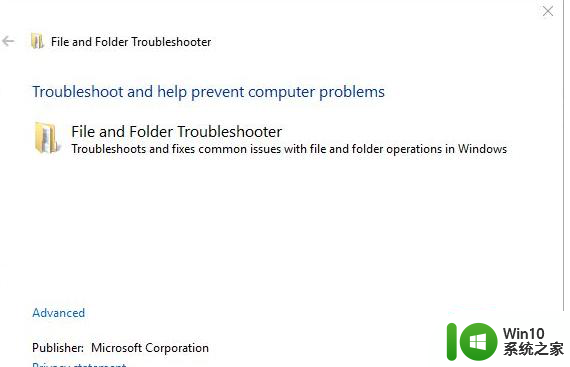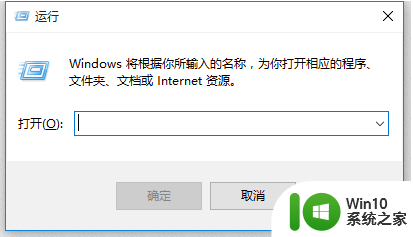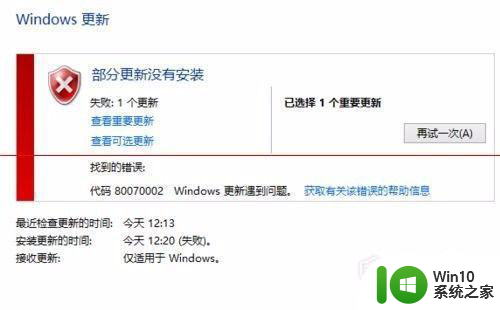win10系统更新失败提示错误0xc0000005怎么修复 Windows 10 更新失败 错误代码 0xc0000005 解决方法
Win10系统更新失败提示错误0xc0000005是一个常见问题,造成更新失败的原因可能是系统文件损坏、驱动程序问题或者第三方软件冲突等,要解决这个问题,可以尝试重启电脑、卸载最近安装的软件、更新驱动程序或者运行系统文件检测修复工具等方法。通过这些简单的操作,往往能够成功修复更新失败的问题,让您的系统保持最新状态。
具体方法:
1、我们首先按下Win+R组合键把运行打开,然后输入services.msc 按下确定即可把服务界面打开。
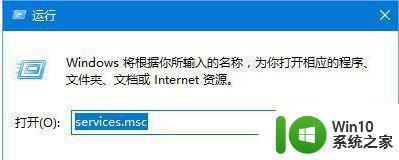
2、在服务界面找到Windows update 服务,在这个服务界面把 启动类型修改成“自动”。
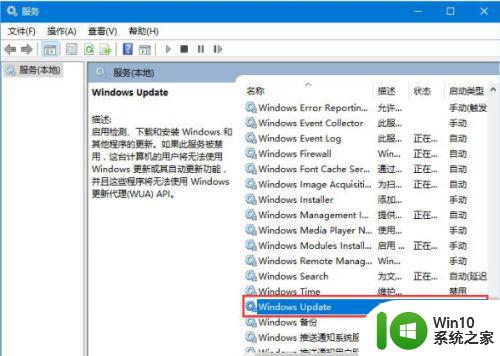
3、然后点击 应用 -- 启动 -- 确定 保存设置即可。
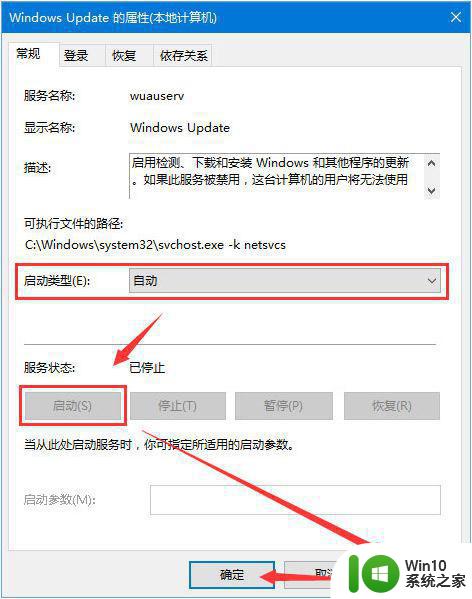
4、我们操作完后重启计算机就能够解决问题。重启计算机后按下Win+i 组合键即可打开设置-更新和安全-Windows 更新 -检查更新就可正常开始更新。
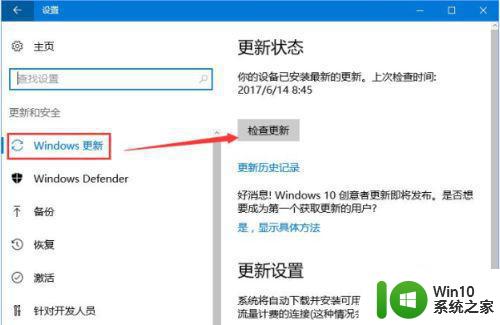
以上就是win10系统更新失败提示错误0xc0000005怎么修复的全部内容,有遇到这种情况的用户可以按照小编的方法来进行解决,希望能够帮助到大家。